如何將 PDF 導入 LibreOffice
2025-08-06 14:53:58 • 分類: 教學文章 - Windows 系統 • 經過驗證的解決方案
你是否想將 PDF 導入 LibreOffice?許多電腦上安裝了 LibreOffice 的用戶需要 將 PDF 導入 LibreOffice 以進行進一步編輯,但不知道如何做到。
方法1:如何將 PDF 導入 LibreOffice Writer
如果你想將 PDF 導入 LibreOffice Writer,下面介紹了你如何使用 PDFelement 將 PDF 轉換為 LibreOffice 支持的格式,例如 .doc、.docx、.xls、.xlsx、.ppt、.pptx 等等。
第1步:安裝並啟動該程式
右鍵點擊 .exe 檔案以開始 PDFelement 安裝。然後雙擊桌面上的快速啟動圖標以啟動 PDFelement。
第2步:上傳檔案
將你想要轉換的檔案拖放到該程式中,或使用“打開檔案”按鈕選擇要打開的單個 PDF 檔案。你還可以執行批量轉換,從 PDF 轉為 Word 或其它格式。為了提高效率,你可以上傳一組 PDF 檔案,以使用“批處理”選項將它們一次轉換。

第3步:將 PDF 轉換到 LibreOffice
導覽到“轉換”選單,然後點擊“轉換為 Word”、“轉換為 Excel”或“轉換為 PPT”。你將看到一個彈出視窗,允許你設置保存轉換後檔案的輸出檔案夾。你還可以點擊“設置”按鈕,對輸出檔案設置更多選項。調整所需設置之後,點擊“保存”按鈕開始 PDF 到 LibreOffice 的轉換。轉換將在幾秒鐘內完成。
注意:如果你已經導入 PDFelement 的檔案是掃描的文件,你將會看到一個彈出欄,建議你在執行轉換之前啟用 OCR。請繼續閱讀,以了解 將掃描的 PDF 檔案轉換為 Word 文件的步驟。

第4步:將 PDF 導入 LibreOffice
啟動 LibreOffice。點擊左上角的“打開”圖標以瀏覽你的電腦,然後選擇你想要轉換的檔案。找到之後,你可以在 LibreOffice 中打開。就是這樣!
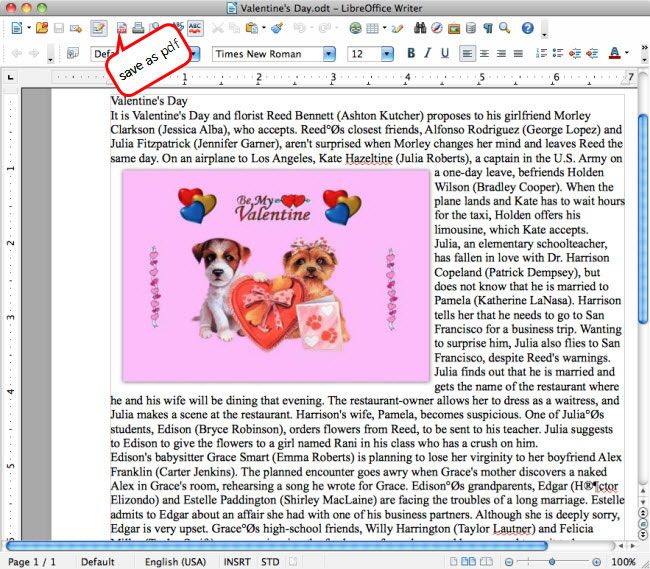
為什麼選擇 PDFelement 將 PDF 轉換到 LibreOffice
使用 PDFelement 進行轉換的過程快速而流暢,並且輸出檔案保留了與原始 PDF 檔案相同的格式和質量。除了將 PDF 轉換為 word 之外,PDFelement 還能夠將 PDF 轉換為數十種不同類型的文件格式,或將這些格式轉換為 PDF。
該程式也是用於 編輯 PDF的綜合工具包。你可以使用各種註釋工具編輯 PDF 中的文字和圖像、添加註釋和標記 PDF 內容。你還可以管理 PDF 頁面,對它們進行合併或拆分,以及建立 PDF 表單。PDFelement 的另一項出色功能是 OCR 功能,此功能可將掃描的 PDF 轉換為可編輯和可搜索的數位檔案。

方法2:如何將 PDF 插入 LibreOffice 文件
如果你需要將 PDF 檔案嵌入到 LibreOffice Writer 文件中,你可以按照以下步驟進行操作。
第1步。點擊“插入” > “超連結” > “文件”。
第2步。然後在“路徑”欄位中找到你想要插入的 PDF 檔案,或輸入或搜索你想要連結到的檔案。在“表單”欄位中,選擇你希望 PDF 檔案的連結是顯示為“文字”還是“按鈕”。之後,如果需要,調整按鈕的大小,以與圖片對齊。
第3步。點擊“應用”,以將 PDF 插入到 LibreOffice 文件。
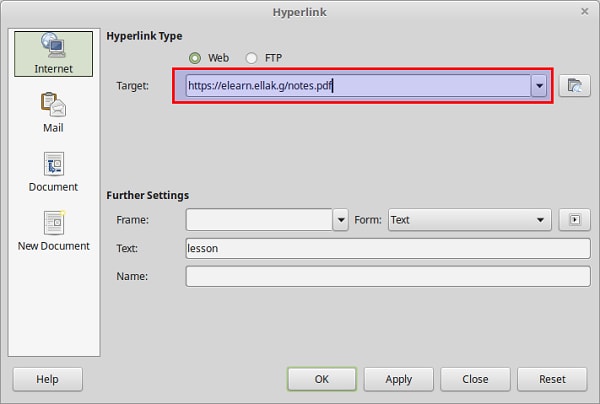
方法3:在 LibreOffice Draw 中導入 PDF 的步驟
第1步:安裝並打開 LibreOffice
在你的電腦上安裝並打開 LibreOffice 之後,點擊“打開檔案”按鈕以選擇你想要打開的 PDF 檔案。
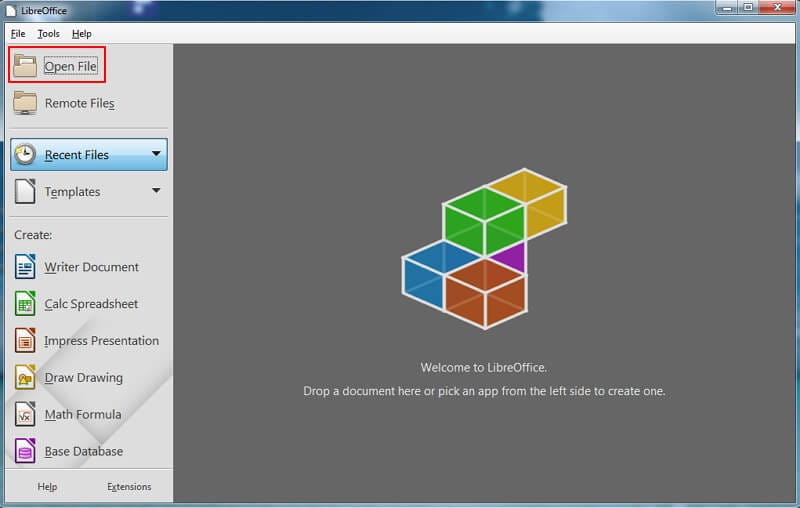
第2步:編輯 PDF 文件
LibreOffice Draw 將自動打開。然後你可以點擊內容來編輯文字,或在 PDF 文件上使用標記工具。
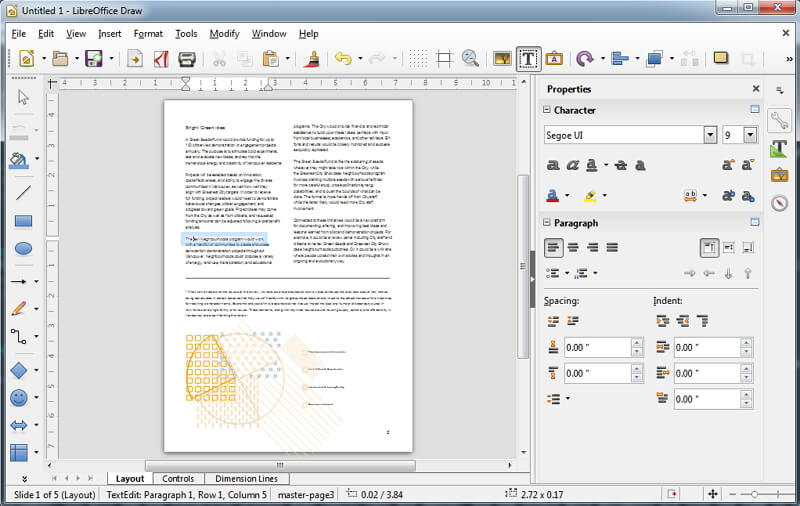
第3步:保存 PDF 文件
根據需要修改 PDF 文件之後,點擊“檔案” > “保存”以保存檔案。
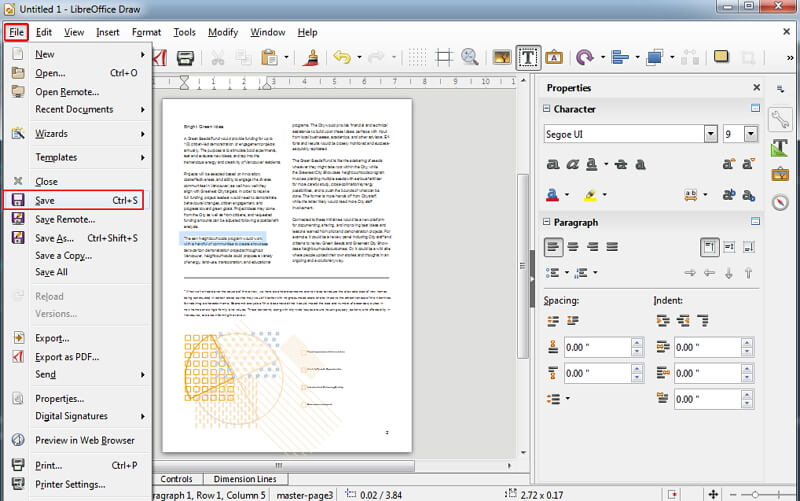




Quintela
staff 編輯